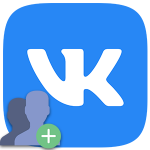Как поменять пароль ВКонтакте
Знание о том, как поменять пароль в ВК, может всегда пригодится, ведь никогда не знаешь, подвергнется ли твоя страница взлому или нет. Но, даже если вы уверены в том, что взлом вам не грозит, лишний раз поменять данные не помешает.
Бывает ещё и противоположная ситуация. Никто не взламывал профиль и телефон не менялся. Однако пользователь решил перейти на новый тариф. Либо нужно срочно было зайти с рабочего компьютера. И, как назло, логин помним, а вот пароль — нет. В таком случае знание о том, как сменить пароль ВК, если забыл старый, может оказаться чрезвычайно полезным.
Как посмотреть пароль от ВК в браузере
Начнём с простого: имеется доступ к компьютеру, на котором были сохранены все данные пользователя (логин и пароль). Осталось лишь добраться до внутреннего хранилища данных и извлечь то, что необходимо.
Для браузера Google Chrome алгоритм действий выглядит так:
- В правом верхнем углу экрана необходимо нажать на 3 вертикальные точки.
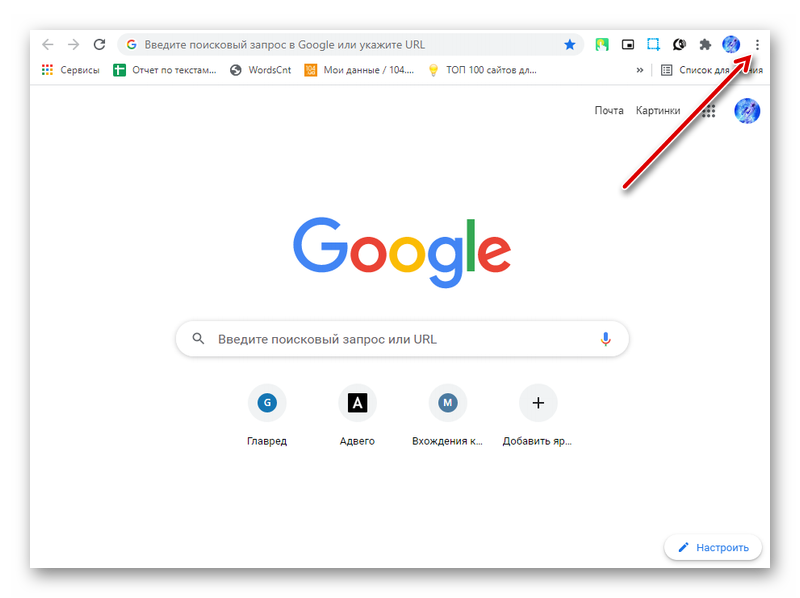
- Выбрать пункт «Настройки».
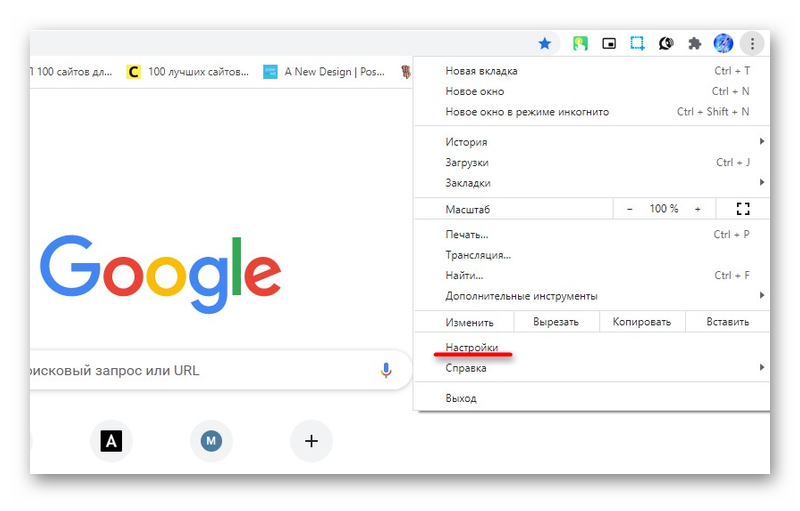
- Перейти в раздел «Автозаполнение» — «Пароли».
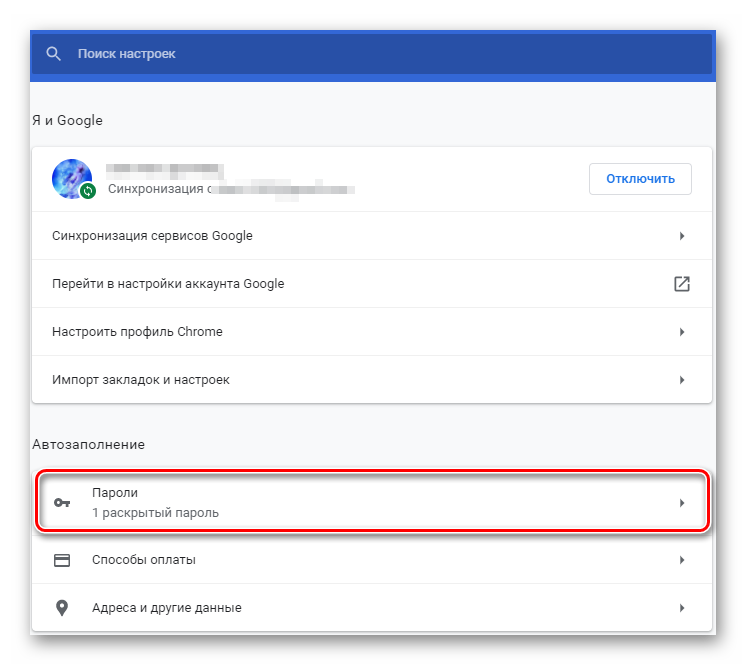
- Найти сайт «ВК» и нажать на кнопку «глазика» рядом с полем пароля. Он откроется.
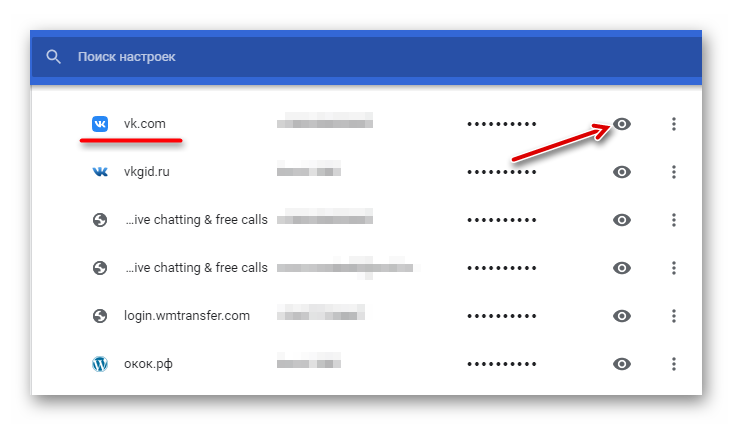
Есть текущий пароль
Когда известен нынешний пароль, процедура его замены проходит в течение нескольких минут. Единственный нюанс — в зависимости от платформы (ПК или мобильник), шаги могут несколько отличаться.
Для ПК
Чтобы сменить пароль на аккаунте с персонального компьютера (ПК), нужно выполнить следующие действия:
- Войти во ВКонтакте, используя свои старые пользовательские данные.
- На главной странице необходимо обратить внимание на правый верхний угол (там расположен также ваш аватар). Нажав на маленькую стрелку вниз, откройте контекстное меню.
- Выберите пункт «Настройки».
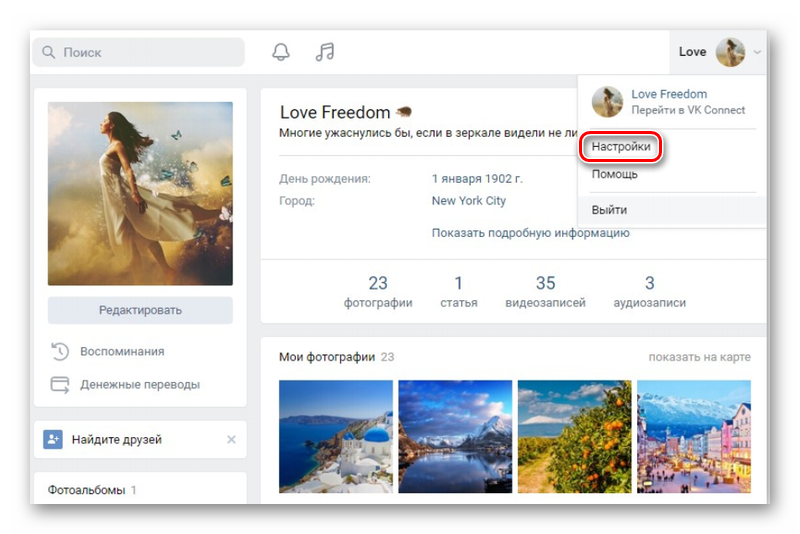
- Появившуюся страницу нужно немного пролистать вниз, до графы «Пароль».
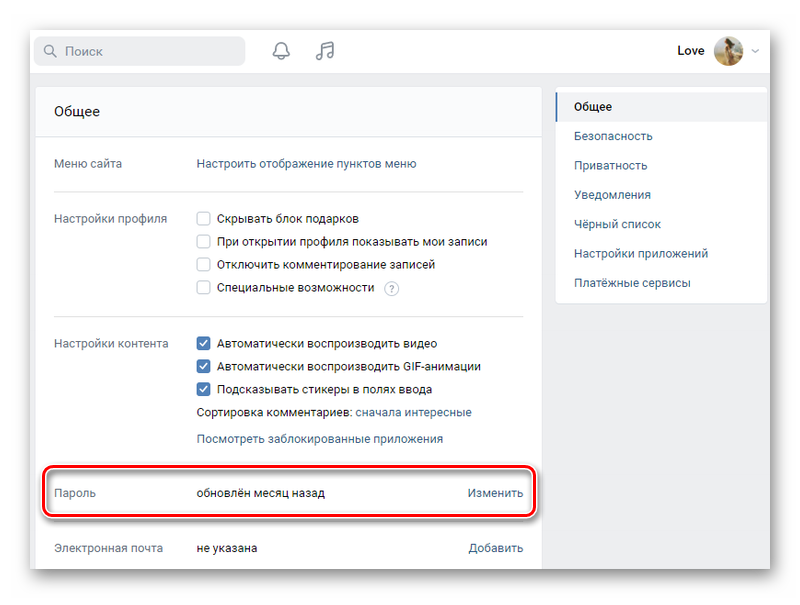
- Нажав кнопку «Изменить», введите новый код, после чего подтвердите действие.

Для мобильного телефона
Мобильная версия сайта также позволяет осуществить смену пароля:
- Первоначально — вход в аккаунт ВК.
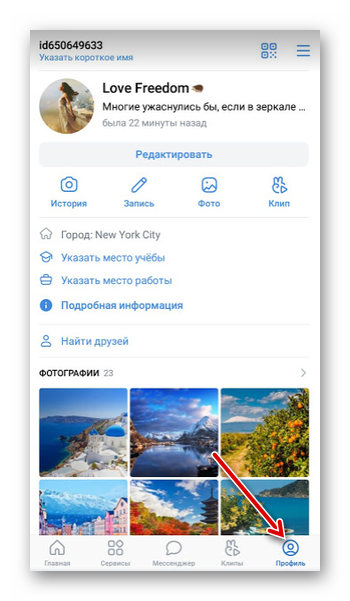
- Далее нужно в левой части страницы найти пункт «Настройки».
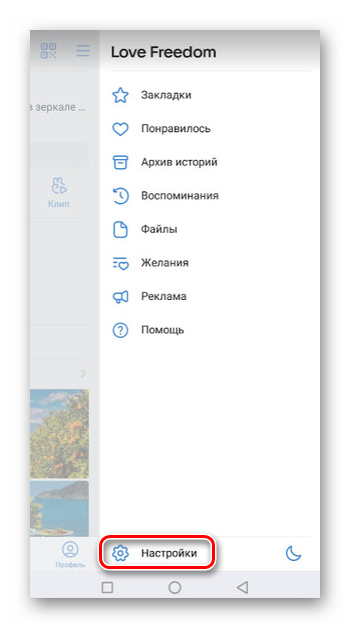
- В открывшемся меню нажмите «Управление аккаунтом».
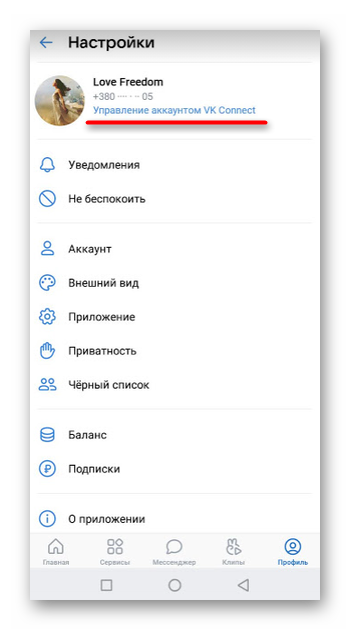
- Зайдите в раздел «Безопасность и вход».
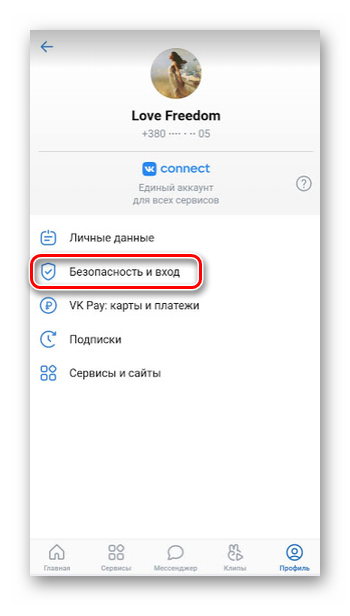
- Кликните на «Изменить пароль».

- Вводите дважды новый и один раз — старый пароль и подтверждаете действие.
Как видите, нет никакой сложности в том, чтобы сменить пароль, если старый известен и вы имеете доступ к странице.
Забыл код, но есть доступ к номеру телефона
Проблемы с доступом начинаются тогда, когда не получается вспомнить пароль либо забыли его запомнить/записать. В таком случае поможет восстановление по номеру телефона, который подвязывается к странице.
Для ПК
Нужно выполнить следующие действия:
- Зайти на сайт ВКонтакте и найти пункт «Забыл пароль».
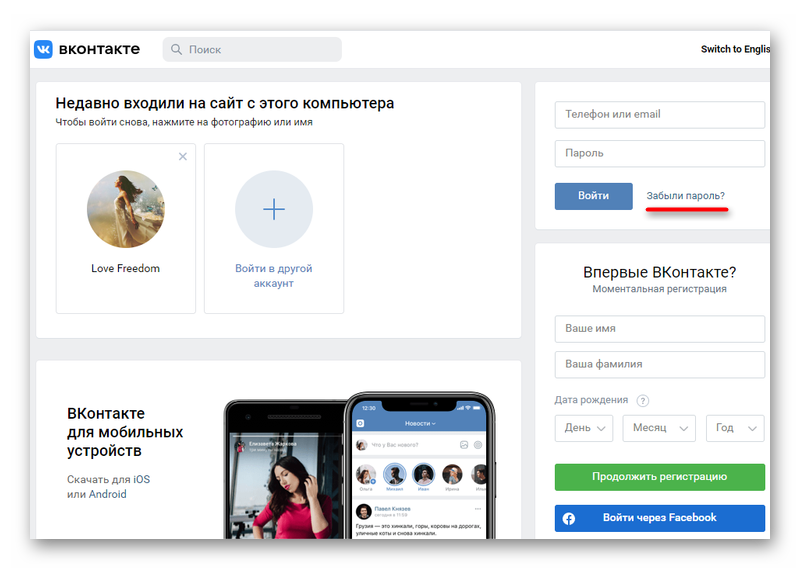
- Далее система предложит ввести либо мобильный телефон, на который подвязана страница либо почтовый ящик.
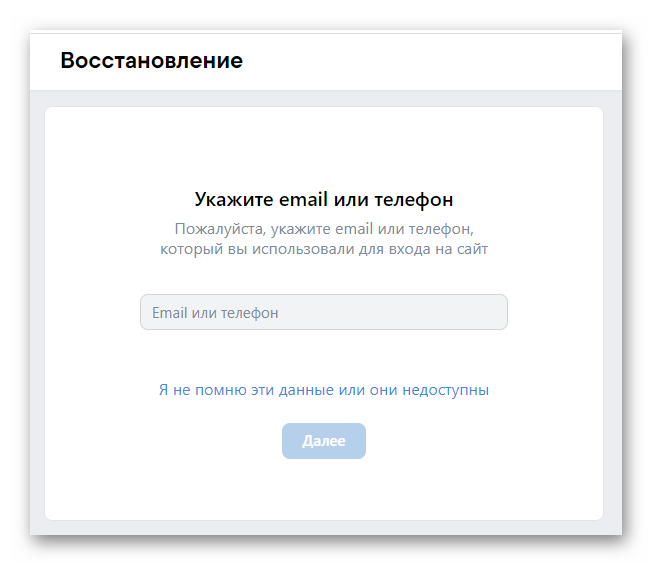
- После ввода телефона (email), надо указать фамилию, которая написана на странице. Это дополнительная проверка. Далее откроется окно, где появится профиль с похожей страницей и аватарка. Если это тот аккаунт, который надо восстановить, нужно согласиться и нажать «синюю кнопку».
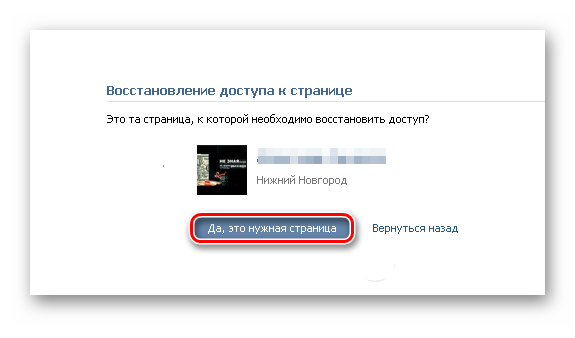
- Теперь, когда страница известна, в течение минуты-двух на мобильный номер придёт СМС-оповещение с кодом, который надо ввести в строку на новой странице.
- После ввода кода, нужно придумать новый пароль и ввести его дважды.
Теперь пароль успешно сменён, и можно пользоваться им для доступа к странице.
Для мобильного телефона
Идентификация для версии сайта с мобильного телефона идентична процедуре восстановления доступа с ПК:
- Зайти на сайт ВК.
- Нажмите кнопку «Забыли пароль».
- Введите номер телефона/почту
- Подтвердить профиль.
- Получите код — введите код — смените пароль.
После того, как всё поменяли, данные нужно запомнить, чтобы подобный случай не повторился.
Нет никаких данных
Иногда случается, что пароль забыт, нет доступа ни к телефону, ни к почтовому ящику. В таком случае восстановление возможно, однако этот процесс будет максимально длительным.
Для ПК
Чтобы восстановить доступ к странице без данных, необходимо:
- Зайти на сайт ВКонтакте и нажать кнопку «Забыли пароль».
- В окне ввода телефона нажать параметр «Если вы не помните своих данных либо не имеете доступа к телефону».
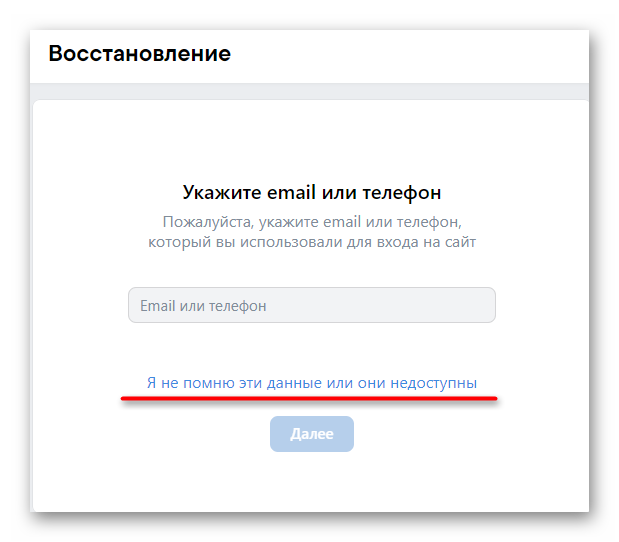
- В следующем окне предложат ввести уникальный идентификатор страницы ID, который можно узнать, если зайти на вашу страницу через профиль друга или родственника и посмотреть в адресной строке.
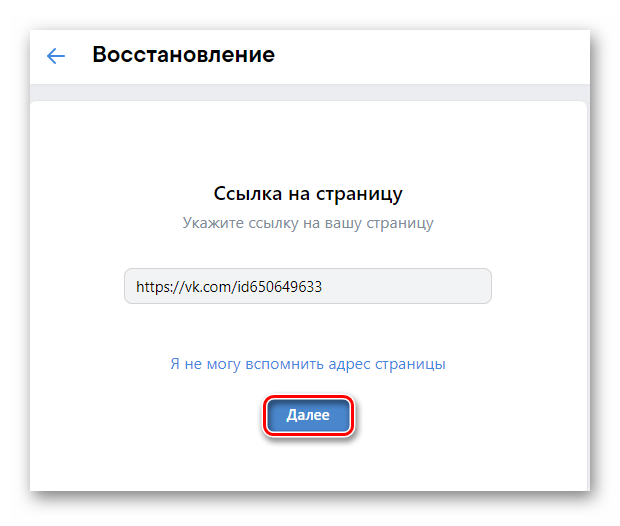
- Далее появится окно с возможностью ввода информации о странице. Там пользователю необходимо максимально точно ввести все данные, которые он помнит.
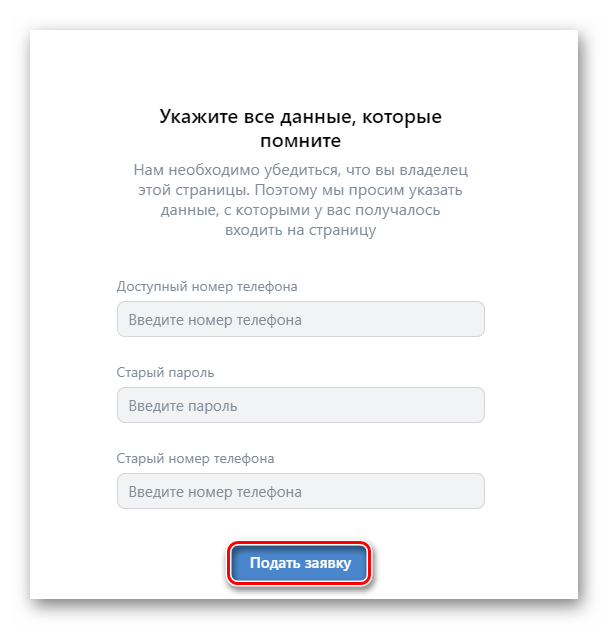
- На определенных этапах восстановления может потребоваться сделать ваше фото на фоне заявки восстановления и загрузить её в соответствующем окне для подтверждения личности.
Теперь, когда все процедуры завершены, заявка отправится в службу восстановления доступа. СП отвечает, как правило, в течение месяца. Всё зависит от загруженности службы безопасности. Обычно, если профиль был конкретного человека, а не фейка, его быстро возвращают к жизни.
Для мобильного телефона
Процедура получения доступа к странице без данных аналогична как для мобильного, так и для ПК.
Таким образом, даже если все возможности доступа, казалось, утеряны, получить свой профиль назад можно. Главное — постараться вспомнить максимальное количество данных и подтвердить, что это ваш аккаунт.
Полезные советы
- Поскольку новые данные вводятся дважды, стоит помнить о том, что можно легко ошибиться на один символ. Если подобное произошло, то ВК не позволит пользователю изменить данные. Гораздо легче заниматься восстановлением на клавиатуре ПК, нежели на маленьком экране смартфона.
- Помните о том, какую раскладку клавиатуры использовали при вводе пароля. Особенно, если в середине вы решили сменить с русского на английский, например.
- Новый пароль нужно запомнить и никому не сообщать, иначе конфиденциальная информация может оказаться под угрозой.
Таким образом, нужно всегда помнить о том, что пароль является важной составляющей. Если его забыть, страницу можно потерять навсегда, поэтому старайтесь хранить данные как можно тщательнее.